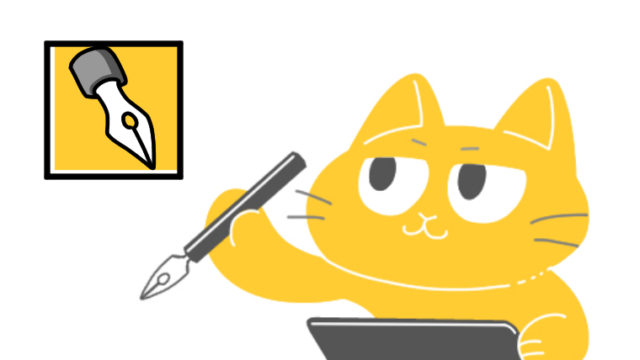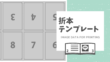スポンサーリンク
どうも!おはようございます。イチです。
今週が山だってくらい色々とやることが詰まってます。そんな心に余裕のない日に限ってちょっといい感じに絵がかけたりするんだから本当に自分のことってよくわからないですね。
ってなわけで昨日お絵かきした絵と、お絵かきに使ったペンやらサイズなどメモっておこうと思います。少しでもお絵かきされる方の参考になれば幸いです。
 獣耳ワンドロイラストお題は「オーバーオール」でした。
獣耳ワンドロイラストお題は「オーバーオール」でした。最近のツイッターへイラストを投稿するまでの工程が固まってきました。
Twitterへイラスト投稿するまでの流れ
- CLIPS TUDIO PAINTで説明します。
10㎝×10㎝(好きなサイズ)350dpiのキャンバスに描きます。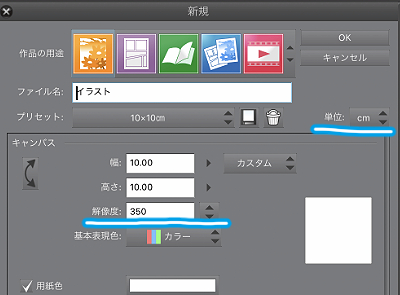
【ちなみに】
キャンバスのサイズは個人的に2頭身デフォルメキャラなのでこれくらい。というのと、後でInstagramにアップしやすいからということで正方形です。カラーイラストを描くときの解像度は常に350dpi固定にしています。単純にペンの太さを変えるのが面倒くさいからです。また、気が変わって「印刷」したいなぁと思ったときに最低350dpi必要になってくるのではじめからこの数値にしておきます。
モノクロ漫画を描くときは気をつけましょうねっ印刷する時には600dpi以上が必要ですよおおおお(涙)
- 今回のペンの種類【0.3ミリ・0.5ミリ・0.7ミリ】のミリペンでした。
払いのところなどは消しゴムで削ってます。

- 使ったレイヤーは下から【用紙(白)】【下絵】【背景こまごま】【基本色】【影(乗算)】【主線】【縁】の7枚でした。
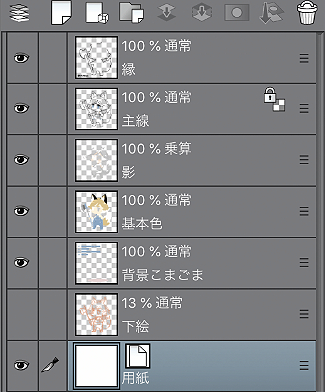
- 出来上がったイラストは保存した後に【レイヤーを統合】します。
- 【画像解像度変更】からサイズをpxにしてから好きなサイズ【500px × 500px】に変更します。
- 【PNG】(もしくはJPEG)形式で【別名保存】します。こっちのイラストがTwitterへの投稿用画像になります。
- iPad版のCLIPSTUDIOだと出来上がったイラストは
【ファイル】→【ファイル操作・共有…】→画像を選択して→【共有】ボタンを押すとツイッターへ投稿できます!もちろんツイッター以外へも共有・保存できますよ。
ワンドロなどの企画へ投稿する際はイラストに「自分のツイッターIDやPN」を入れておくと最近は何かと良いみたいです。(後で何かの媒体に使いたい場合は自分の名前もレイヤーで分けて保存しておきましょう!)
あと忘れがちな企画のハッシュタグも、メモ帳や辞書ツールに登録しておくと便利です!
スポンサーリンク